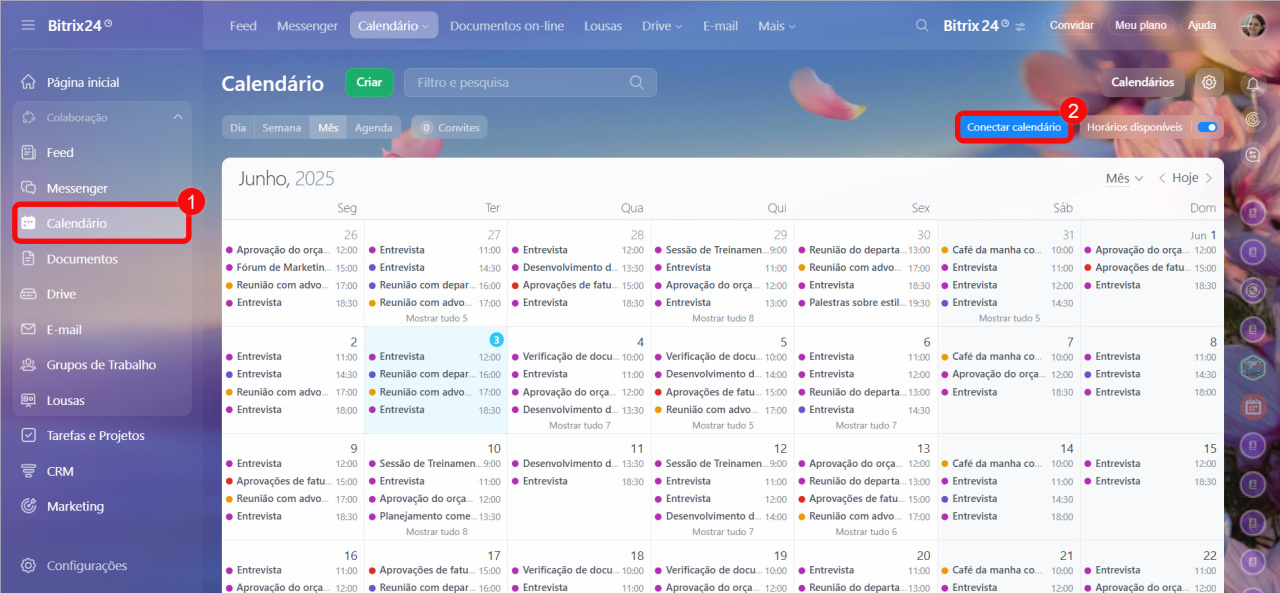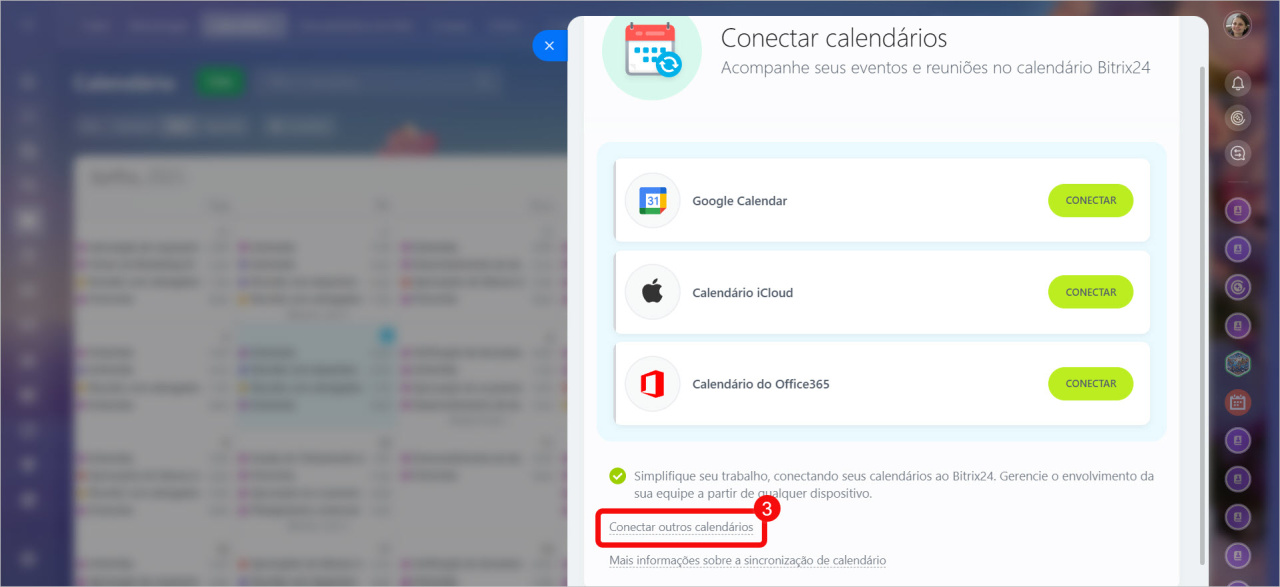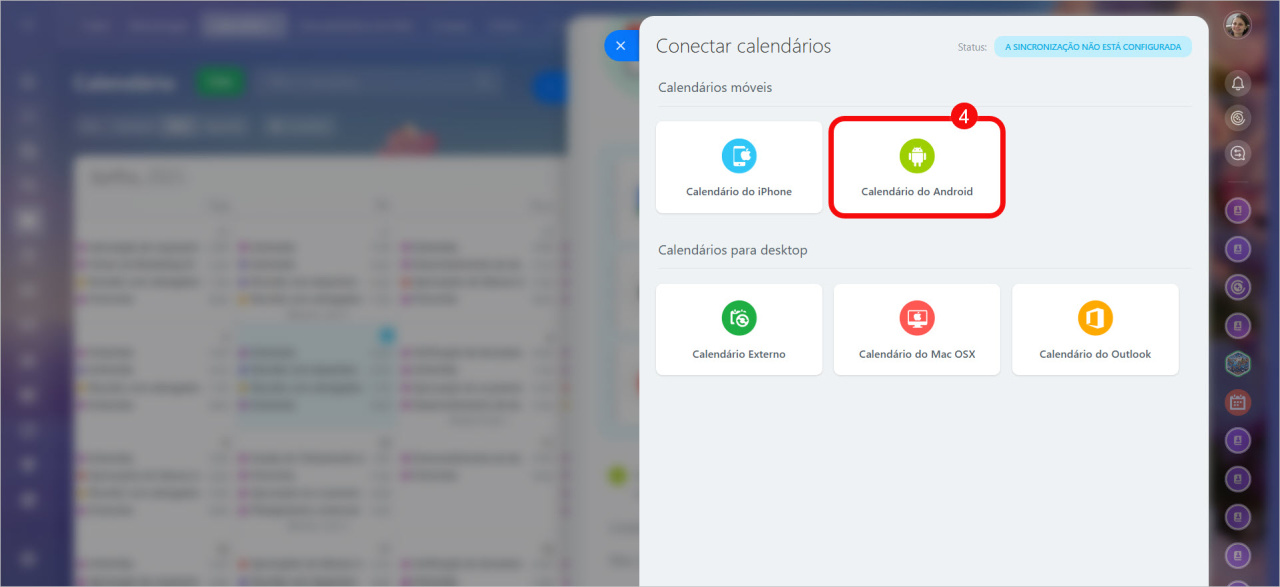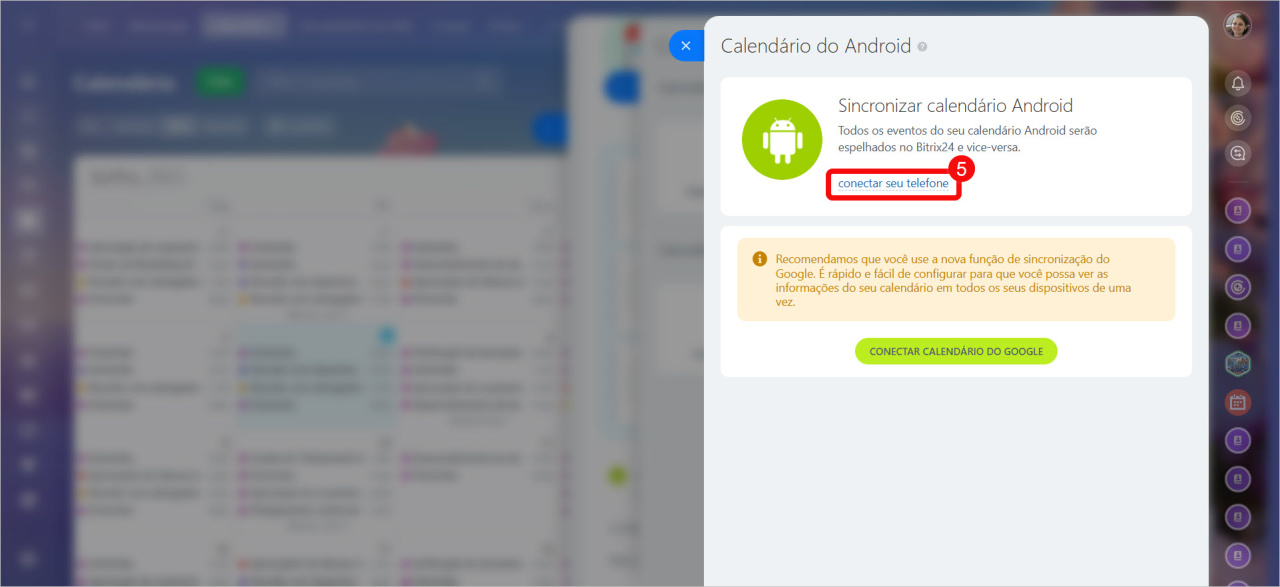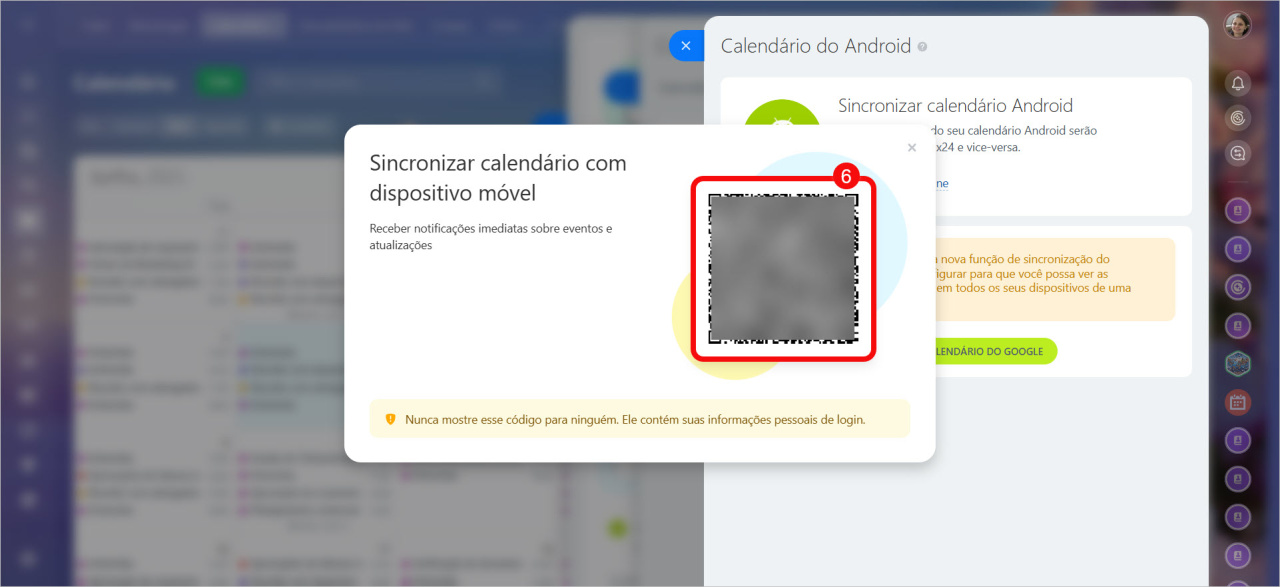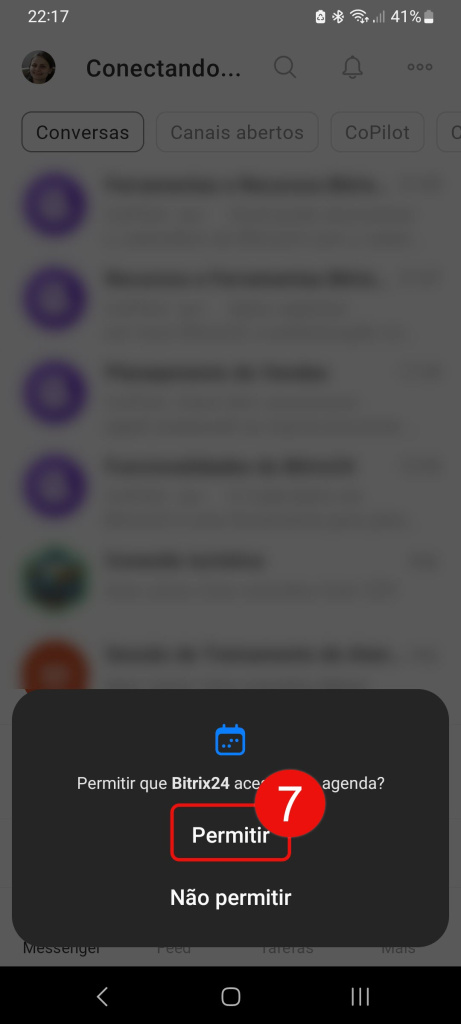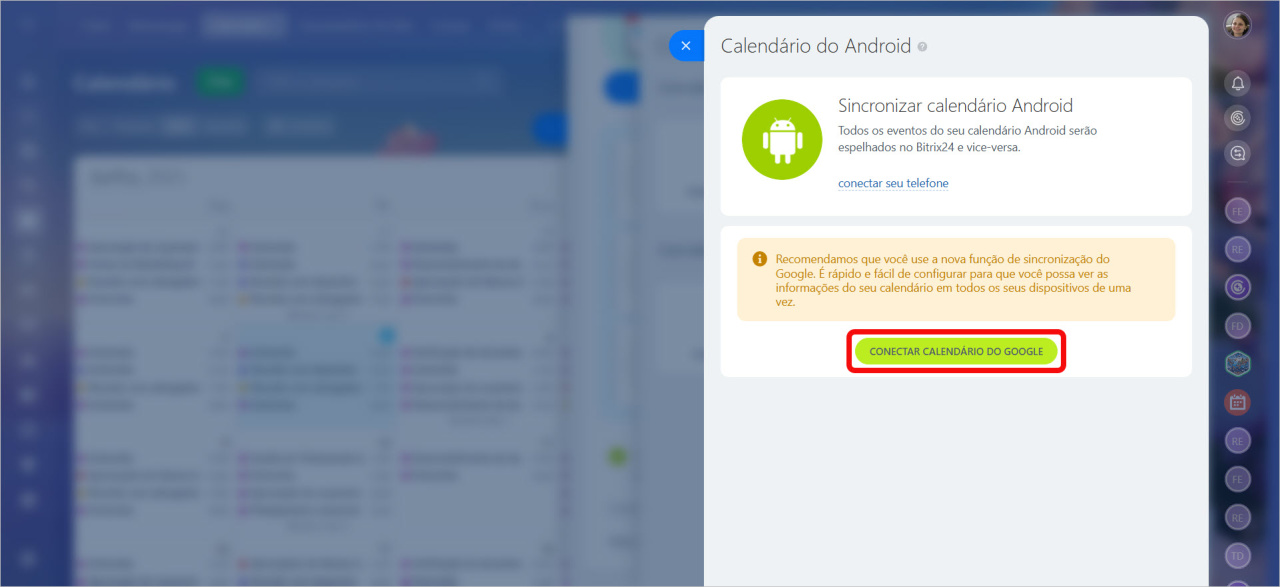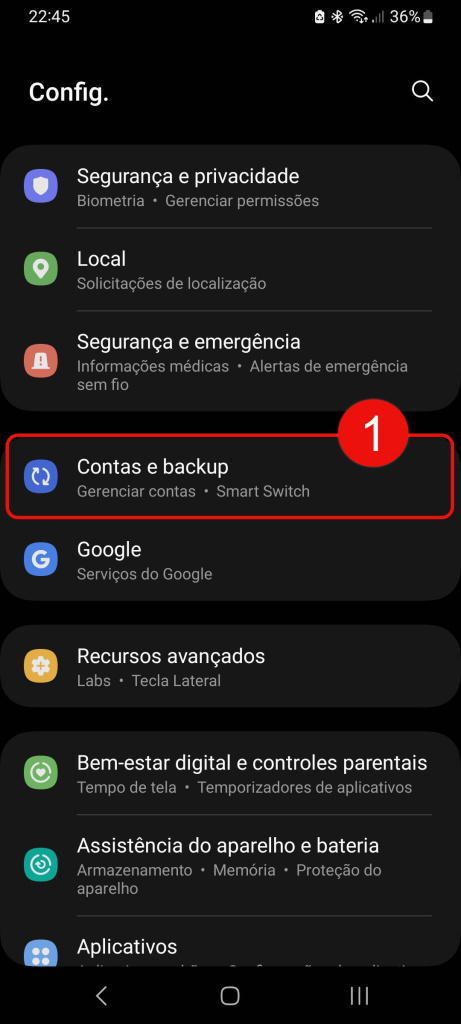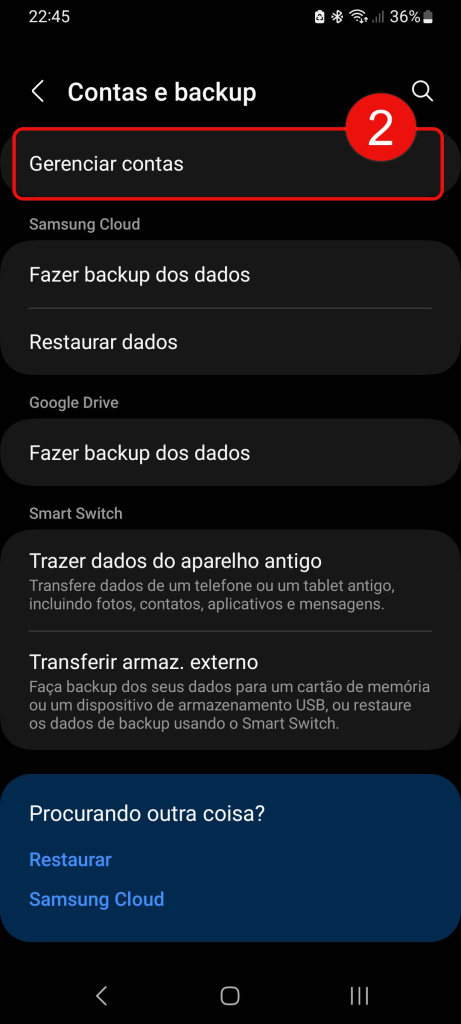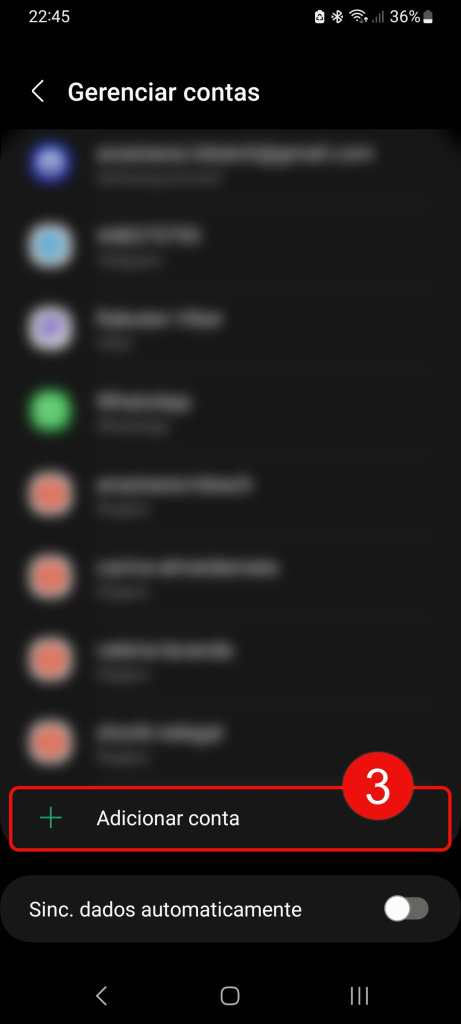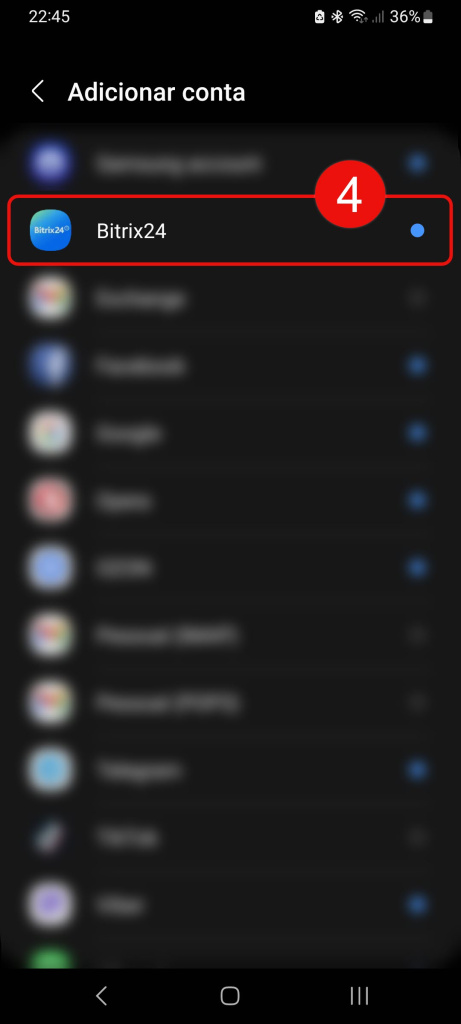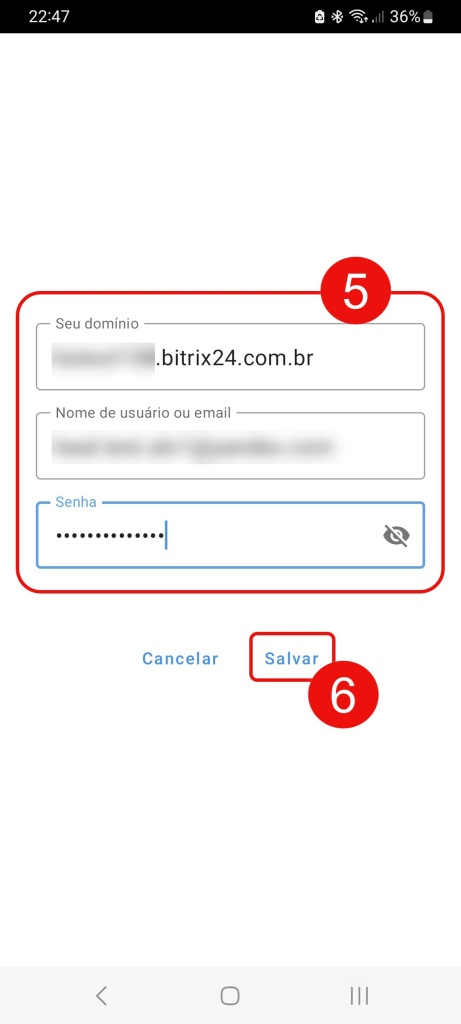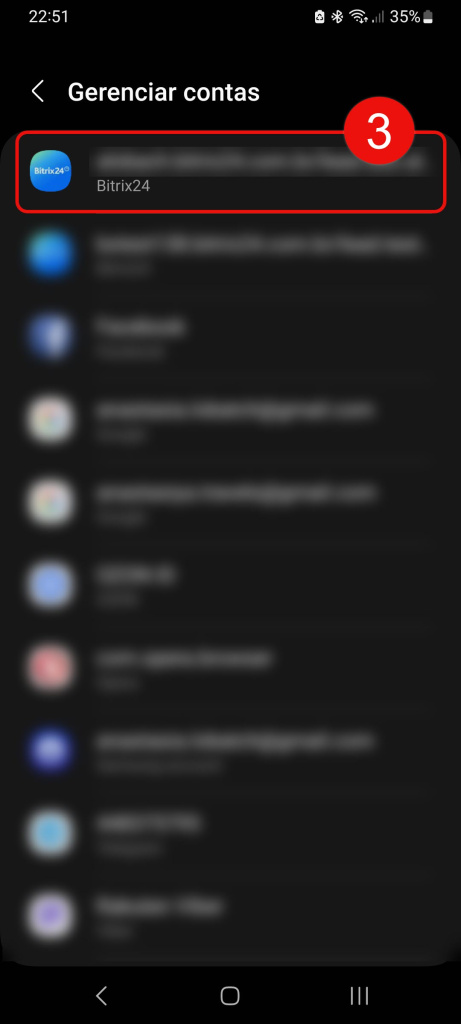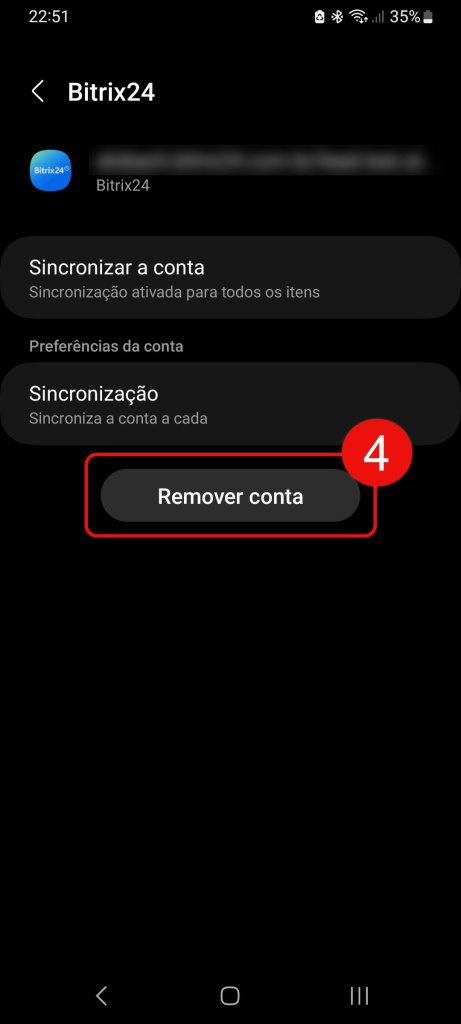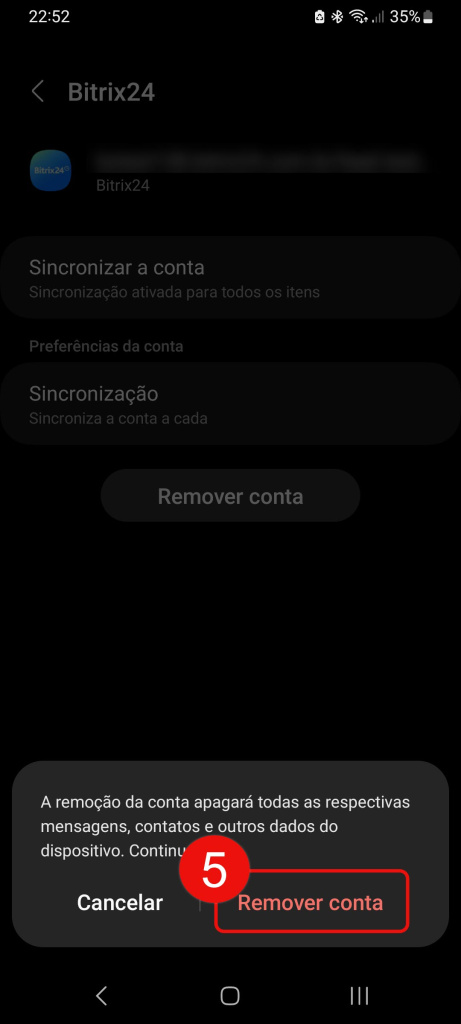Você pode sincronizar o calendário do Bitrix24 com o calendário do Android. Isso permitirá visualizar todos os eventos diretamente no celular e não perder compromissos importantes. Os eventos criados no Bitrix24 serão exibidos no calendário do Android e vice-versa.
1-2. Acesse a seção Calendário e clique em Conectar calendário.
3. Selecione Conectar outros calendários.
4. Na seção Calendários móveis, escolha Calendário do Android.
5. Clique em Conectar seu telefone.
6. Escaneie o código QR com seu dispositivo móvel.
7. Conceda permissões ao aplicativo Bitrix24 para acessar o calendário do dispositivo.
Os calendários serão sincronizados automaticamente, e o status será atualizado no Bitrix24.
Sincronizar calendário de Google com Bitrix24
Como sincronizar os calendários manualmente
Essas etapas devem ser realizadas no seu dispositivo móvel.
1-2. Acesse a seção Contas e backup > Gerenciar contas.
3. Clique em Adicionar conta.
4. Selecione o aplicativo Bitrix24.
5. Insira os dados da sua conta Bitrix24: domínio, login e senha do aplicativo. A senha do aplicativo deve ser gerada no Bitrix24.
Senhas do aplicativo
6. Clique em Salvar.
7. Conceda permissões ao aplicativo Bitrix24 para acessar o calendário do dispositivo. Após isso, o calendário do dispositivo será sincronizado com o calendário do Bitrix24.
Como desativar a sincronização
Você pode desativar a sincronização nas configurações do Android. Os eventos do calendário deixarão de ser exibidos, mas o status da sincronização será mantido por até sete dias.
1-2. Acesse a seção Contas e backup > Gerenciar contas.
3. Acesse a conta do Bitrix24.
4-5. Clique em Remover conta e confirme a ação.
Destaques
- Você pode sincronizar o calendário do Bitrix24 com o calendário do Android para visualizar todos os eventos em um único lugar e não perder compromissos importantes.
- Para sincronizar, você pode escanear um código QR nas configurações do calendário no Bitrix24 ou vincular o calendário manualmente nas configurações do Android.
- É possível desativar a sincronização nas configurações do Android.